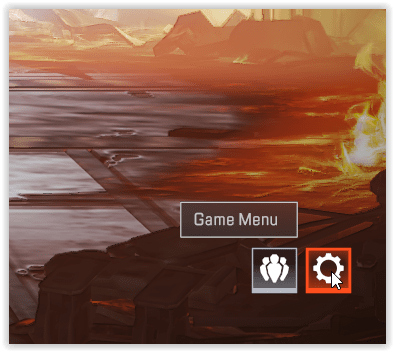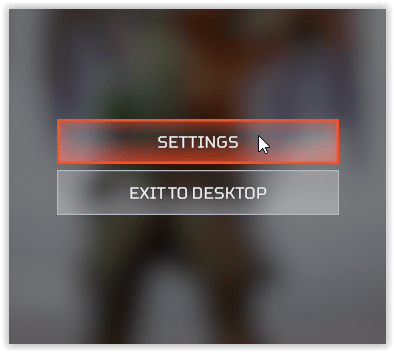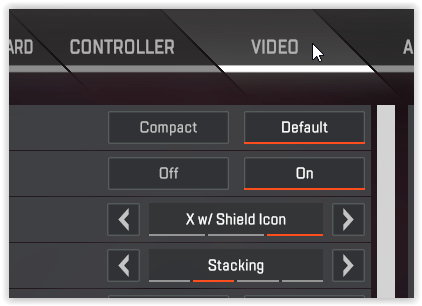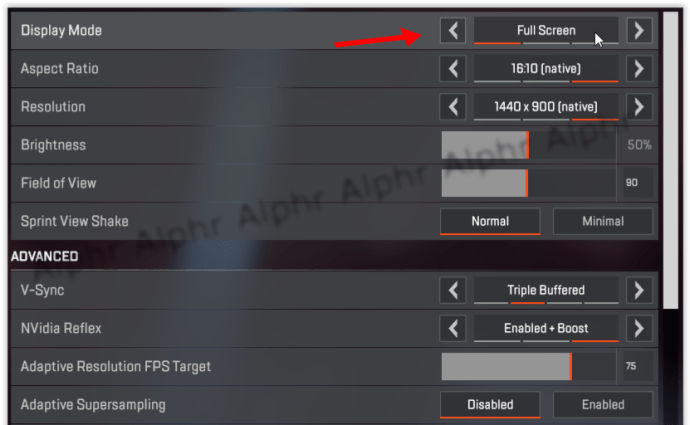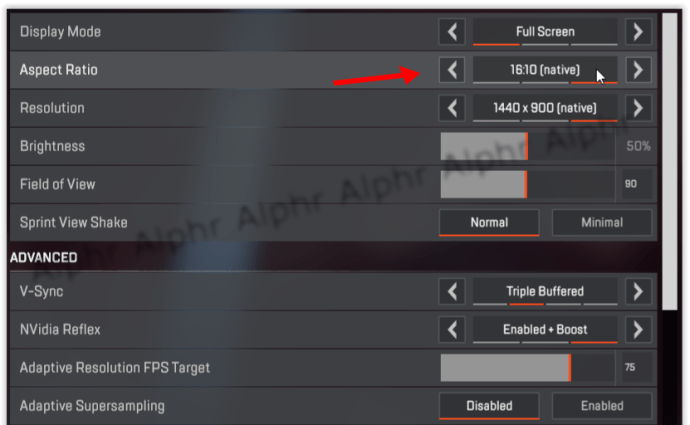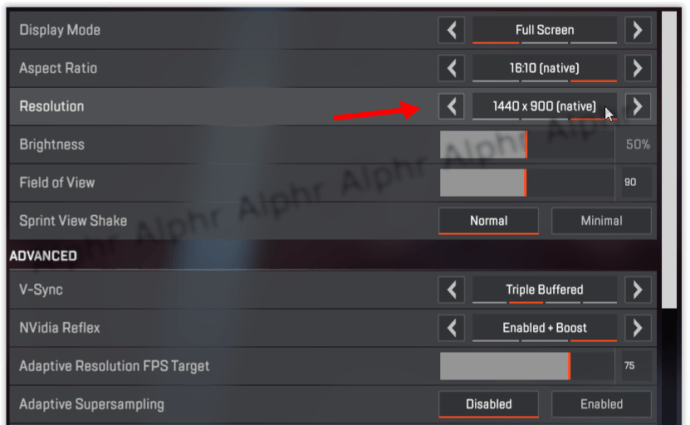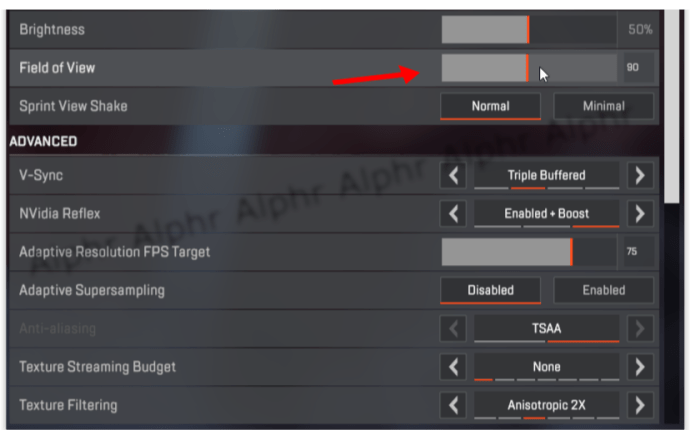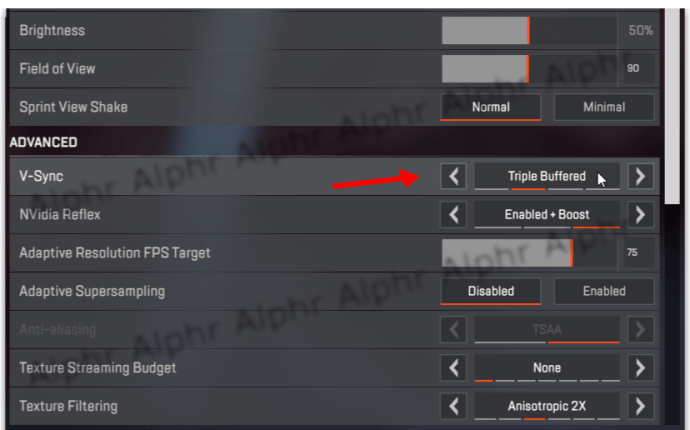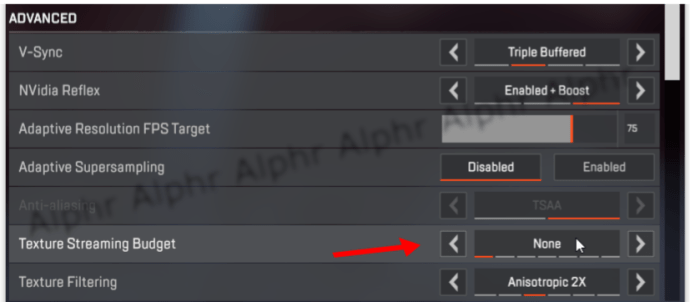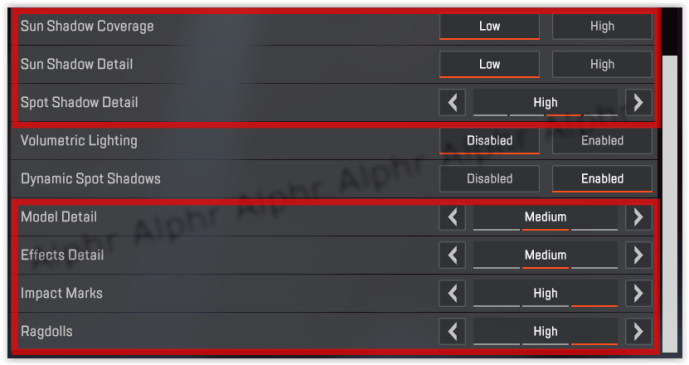Comment augmenter les FPS dans Apex Legends sous Windows 10
Les jeux Battle Royale sont actuellement les jeux de bataille les plus amusants à jouer, mais ils nécessitent le maximum de votre ordinateur.

Apex Legends ne fait pas exception en ce qui concerne la configuration système requise. Si vous avez un équipement PC obsolète ou un PC à petit budget et de quoi augmenter votre FPS dans Apex Legends, cet article vous expliquera ce que vous pouvez faire.
Apex Legends : configuration minimale requise
Tout d'abord, il est absurde d'essayer même d'exécuter Apex Legends sur un ordinateur qui ne peut tout simplement pas prendre en charge ce jeu. Aucune configuration ou module complémentaire ne peut vous fournir ce coup de pouce si votre ordinateur n'est pas assez puissant.
Dans cet esprit, vous devez d'abord vérifier si votre ordinateur correspond au moins à la configuration suivante. Voici la configuration système minimale requise pour exécuter Apex Legends :
CPU: Processeur quadricœur AMD FX-4350 4,2 GHz/Intel Core i3-6300 3,8 GHz
GPU : Radeon HD 7700 / NVIDIA GeForce GT 640
RAM: 6 Go
Système d'exploitation : Windows 10 (64 bits)
Disque dur : 30 Go d'espace disponible
Si votre ordinateur ne répond pas à toutes les exigences mentionnées ci-dessus, il n'est pas conseillé d'essayer d'exécuter ce jeu.
Apex Legends : configuration système recommandée
Voici la configuration système recommandée. Ils vous aideront à garantir le bon fonctionnement du jeu sur votre ordinateur.
CPU: Intel i5 3570K ou équivalent
GPU : AMD Radeon R9 290
RAM: 8 Go
Système d'exploitation : Windows 10 (64 bits)
Disque dur : 30 Go d'espace disponible
Apex Legends : augmenter les FPS
Il existe plusieurs méthodes qui peuvent augmenter le FPS dans Apex Legends. Gardez à l'esprit que les méthodes suivantes ne sont pas garanties de fonctionner sur tous les ordinateurs pouvant exécuter ce jeu.
Essayer ces méthodes n'endommagera ni n'endommagera les fichiers d'installation d'Apex Legends. Vous pouvez donc tous les essayer et voir s'ils fonctionnent pour vous.
Configurer les options de lancement
- Ouvrez Origin.
- Accédez à votre bibliothèque de jeux.
- Sélectionnez Apex Legends dans votre liste de jeux.
- Cliquez sur l'icône Paramètres.
- Sélectionnez Propriétés du jeu.
- Accédez à l'onglet Options de lancement avancées.
Sous le paramètre Langue du jeu dans l'onglet Options de lancement avancées, vous verrez le champ de texte Arguments de ligne de commande. Entrez ce qui suit -novid +fps_max illimité. Après avoir entré les commandes précédentes, cliquez sur Enregistrer.

La première commande (-novid) ne régule pas votre FPS dans le jeu. Cependant, il prend en charge votre écran de démarrage de réapparition dans le jeu, ce qui pourrait améliorer votre FPS à long terme. La deuxième commande (+fps_max illimité) supprime le plafond FPS par défaut.
Paramètres en jeu
Bien que les paramètres que vous pouvez ajuster dans le jeu dépendent de vos préférences, certaines options peuvent conduire à des FPS plus élevés.
- Lancez Apex Legends, cliquez sur l'icône "Paramètres" dans la section en bas à droite.
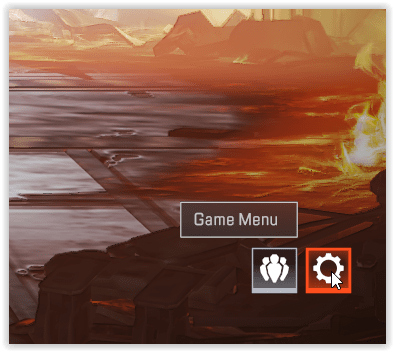
- Dans le menu contextuel, sélectionnez « Paramètres ».
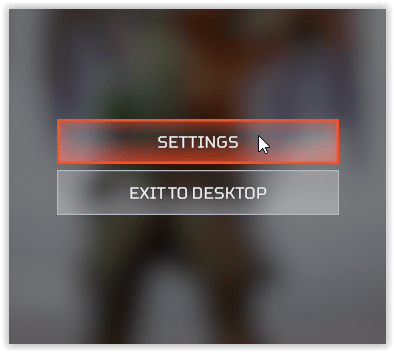
- Cliquez sur l'onglet "Vidéo" en haut.
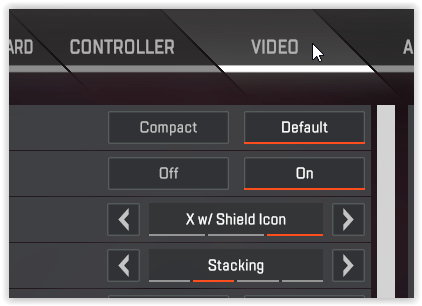
- Le mode d'affichage, qui est le premier paramètre que vous verrez, doit être laissé en plein écran. Assurez-vous que le mode est correctement défini.
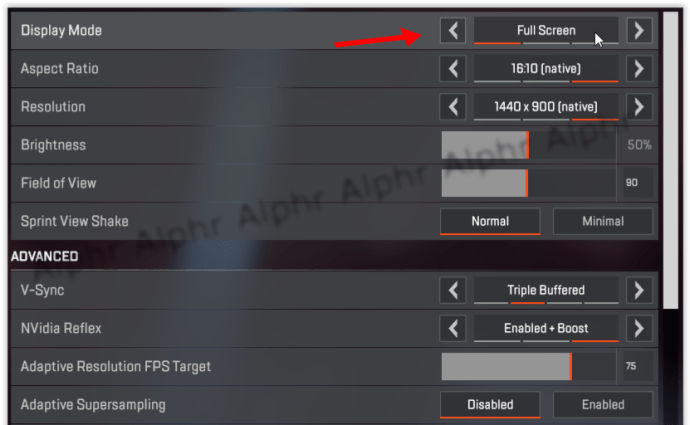
- Le rapport d'aspect fonctionne mieux s'il est défini sur le rapport d'aspect natif de votre moniteur. Assurez-vous que ce paramètre est correct.
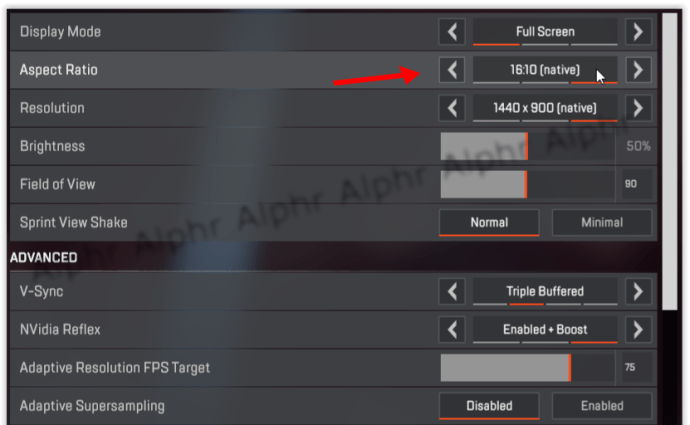
- En ce qui concerne la résolution, ce n'est pas aussi simple qu'on pourrait le penser. Si vous disposez d'un bon ordinateur (vérifiez la configuration requise ci-dessus pour déterminer où vous vous situez), vous devez définir ce paramètre sur la résolution native de votre moniteur. D'un autre côté, si vous avez un ordinateur bas de gamme, réduisez la résolution pour que tout fonctionne plus facilement.
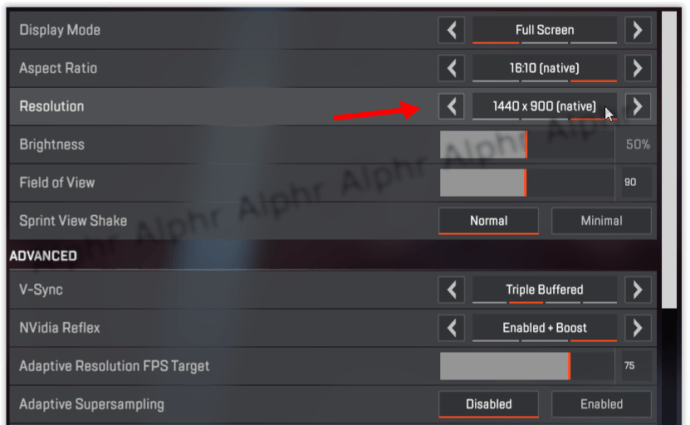
- Le réglage du champ de vision est également assez crucial. Plus vous le réglez bas, mieux votre jeu fonctionnera. Cela est dû au rendu dans le jeu qui consomme trop de puissance de votre GPU. Vous devez être prudent avec ce paramètre car le baisser trop peut affecter votre visibilité dans le jeu.
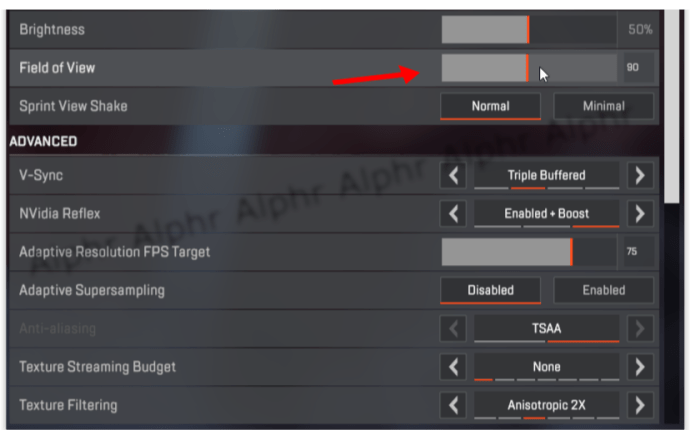
- Si le paramètre V-Sync est activé, assurez-vous de l'éteindre.
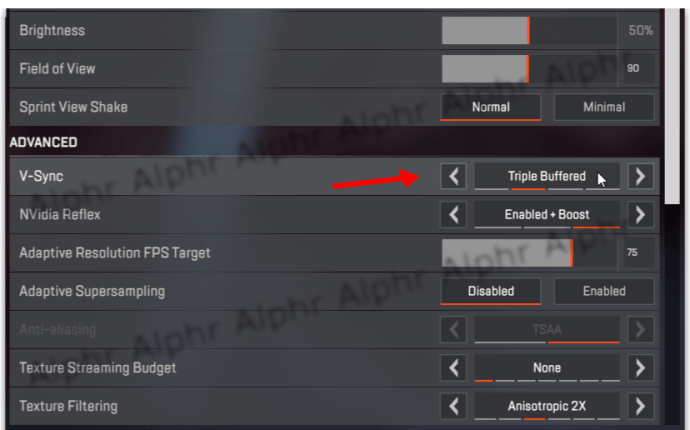
- Le budget de diffusion de texture doit être défini sur la mémoire de votre GPU. Vérifiez la mémoire de votre GPU, puis configurez ce paramètre en conséquence.
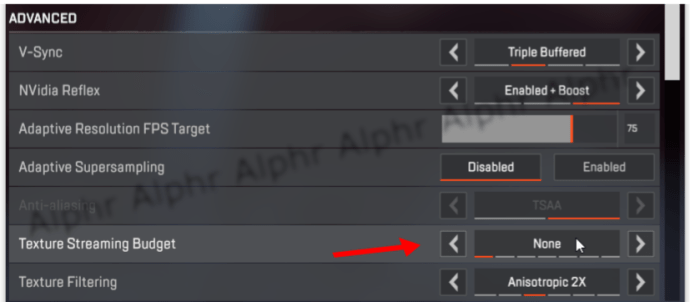
- La plupart des autres paramètres doit être réglé sur Bas si vous avez un ordinateur bas de gamme. Ces paramètres incluent la couverture de l'ombre du soleil, les détails de l'ombre du soleil, les détails des ombres ponctuelles, les détails du modèle, les détails des effets, les marques d'impact et les poupées de chiffon.
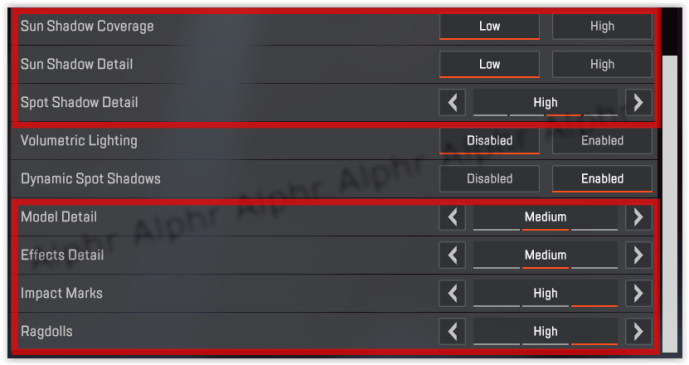
Paramètres du PC
Si vous jouez à Apex Legends sur un ordinateur portable, assurez-vous que son mode batterie est défini sur Hautes performances. En plus de cela, vérifiez si tous les pilotes de votre ordinateur (peu importe si vous utilisez un ordinateur portable ou de bureau) sont à jour.
Vous devez particulièrement vous concentrer sur vos pilotes GPU.
Si vous avez un GPU NVIDIA, il est conseillé d'effectuer quelques optimisations. Voici ce que vous devez faire :
Nettoyer les fichiers temporaires
Si vous n'avez pas nettoyé les fichiers temporaires de votre ordinateur, il est probable que même quelques gigaoctets de stockage soient utilisés sans raison.
- Ouvrez le panneau de configuration NVIDIA.
- Accédez à l'option Gérer les paramètres 3D.
- Sélectionnez l'onglet Paramètres du programme.
- Trouvez Apex Legends.
- Cliquez sur l'option Sélectionner le processeur graphique préféré pour ce programme.
- Dans le menu déroulant, sélectionnez Processeur NVIDIA hautes performances.
- Configurez le paramètre Nombre maximal d'images pré-rendues sur 1.
- Réglez le mode de gestion de l'alimentation au maximum.
- Réglez le taux de rafraîchissement préféré au maximum.
- Appliquez toutes les modifications et accédez au paramètre Ajuster la taille et la position du bureau.
- Cochez la case Remplacer le mode de mise à l'échelle défini par les jeux et les programmes.
- Appliquez tous les paramètres et quittez.
Cela se produit parce que le système d'exploitation de votre ordinateur stocke en permanence les données et les fichiers précédemment utilisés dans le dossier Temp. Il est conseillé de supprimer ces fichiers de temps en temps.
Voici comment procéder :
- Appuyez sur le bouton Démarrer.
- Tapez Exécuter dans sa barre de recherche et appuyez sur Entrée.
- Tapez %temp% dans la fenêtre Exécuter – cela vous mènera directement au dossier Temp.
- Supprimez tout du dossier Temp.
Ce processus est non seulement totalement sûr, mais également très bénéfique pour votre ordinateur. Cela peut également se refléter sur votre FPS dans le jeu.
Amusez-vous à jouer à Apex Legends
Personne n'aime jouer à des jeux laggy. Espérons que certaines des méthodes expliquées dans cet article vous ont aidé à résoudre ce problème. Parfois, tout ce dont votre ordinateur a besoin pour rendre un jeu plus fluide est un petit coup de pouce dans la bonne direction.
Connaissez-vous d'autres méthodes pour augmenter votre FPS en jeu dans Apex Legends ? Partagez-le avec nous dans les commentaires ci-dessous.